So zeichnen Sie auf dem iPad

Was Sie wissen sollten
- Tippen Sie auf das Markup-Symbol in der oberen rechten Ecke der Notes-App, um mit dem Zeichnen zu beginnen.
- Grundformen zeichnen. Halten Sie die Spitze Ihres Fingers oder Bleistifts gedrückt, um die Formerkennung auszulösen.
- Verwenden Sie mehr Druck, um dickere Linien zu zeichnen.
In diesem Artikel erfahren Sie, wie Sie mit dem Zeichnen auf Ihrem iPad beginnen.
Können Sie auf jedem iPad zeichnen?
Sie brauchen kein High-End-iPad mit großem Display, um mit dem Zeichnen zu beginnen. Solange Ihr iPad funktioniert, können Sie es verwenden.
Was brauche ich, um auf meinem iPad zu zeichnen?
Wenn Sie auf Ihrem iPad zeichnen möchten, können Sie die Notes-App verwenden. Erwägen Sie für ein besseres Erlebnis, einen Eingabestift, eine matte Displayschutzfolie und eine spezielle Zeichen-App zu erwerben. Jeder Stift funktioniert, aber der Apple Pencil ist ein druckempfindlicher Stift, der nur für iPads entwickelt wurde. Ein Bildschirmschutz macht den Bildschirm unter dem Stift weniger rutschig, sodass er sich eher wie echtes Papier anfühlt.
Wenn Sie darüber nachdenken, einen Apple Pencil zu kaufen, vergewissern Sie sich, dass der Apple Pencil mit Ihrem iPad kompatibel ist.
Wie kann ich kostenlos auf meinem iPad zeichnen?
Sie können auf Ihrem iPad zeichnen, ohne einen Cent auszugeben. Sie können einfach mit Ihren Fingern und der Notizen-App loslegen. Spezielle Zeichen-Apps für das iPad bieten mehr Funktionalität und sind zu jedem Preis erhältlich, von völlig kostenlos bis zu einer monatlichen Abonnementgebühr.
Wie man auf dem iPad zeichnet
Da Sie nichts Besonderes benötigen, können Sie sich jederzeit Ihr iPad schnappen und mit dem Kunstschaffen beginnen. So fangen Sie an.
- Öffnen Sie Ihre Zeichen-App. Wenn Sie die Notizen-App verwenden, tippen Sie oben rechts auf Markup, um alle Zeichenwerkzeuge anzuzeigen.
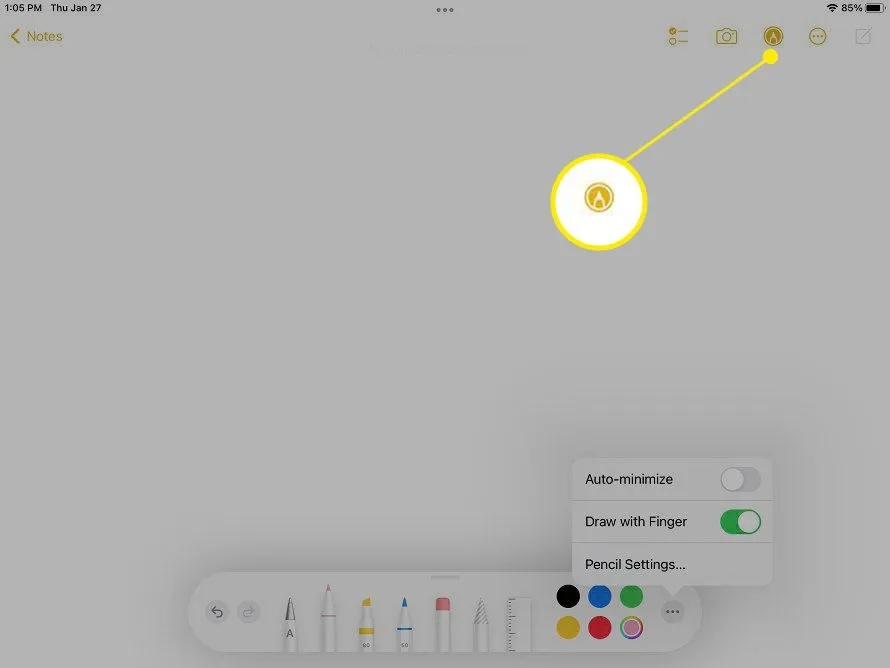
- Zeichne einige Grundformen. Mit der Formerkennungsfunktion Ihres iPads ist es ganz einfach, einfache Formen zu erstellen. Wenn Sie mit dem Zeichnen einer Form fertig sind, lassen Sie Ihren Finger oder Stift auf dem Bildschirm. Nach einem Moment rasten die Linien ein und bilden eine perfekte Form.
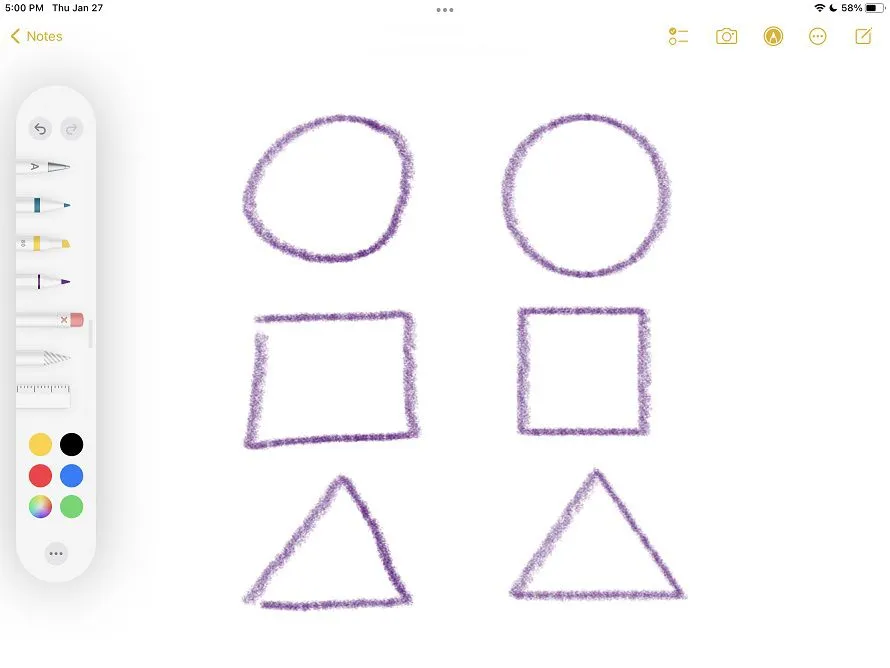
- Variieren Sie Ihre Zeilen. Tippen Sie auf das Werkzeug, um verschiedene Linienstärken und Deckkraft auszuwählen. Wenn Sie einen Stylus verwenden, der für Kunst gedacht ist, wie den Apple Pencil oder den Logitech Crayon, variieren Ihre Linien je nach ausgeübtem Druck. Sie können sogar den Apple Pencil neigen, um breite, weiche Linien zu erstellen.
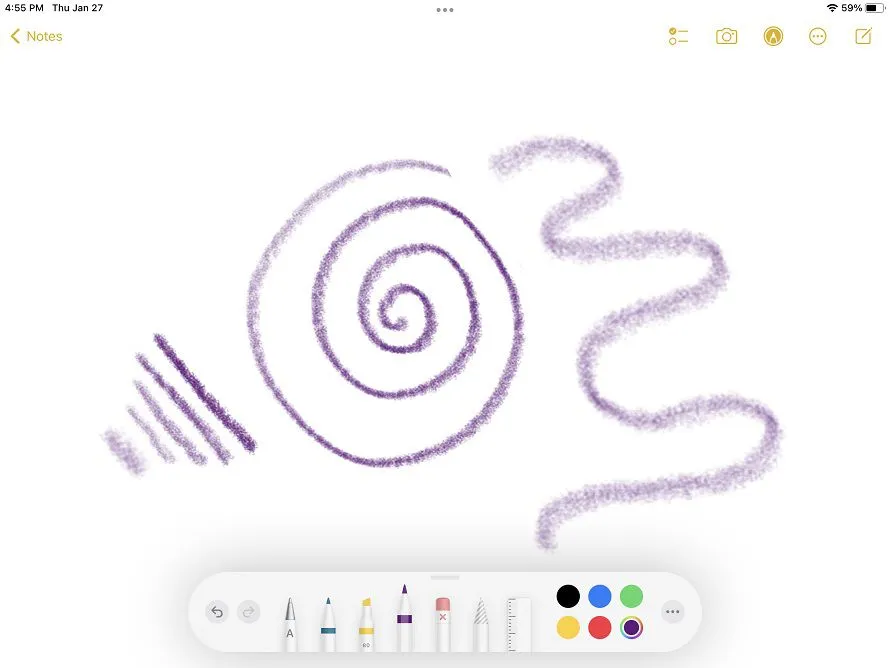
- Füge die Schatten hinzu. Selbst einfache Zeichnungen sehen besser aus, wenn Sie eine Dimension hinzufügen. Verwenden Sie mehr Druck oder Deckkraft, um Schatten auf Ihren Zeichnungen zu erzeugen.
Wenn Sie eine Kunst-App verwenden, erstellen Sie eine neue Ebene, bevor Sie Ihr Bild schattieren.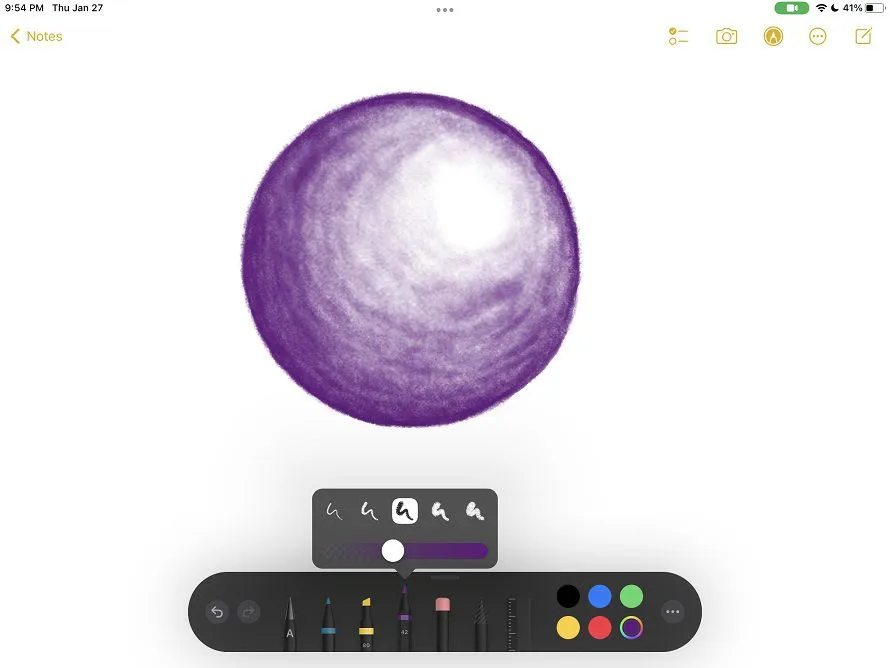
- Verwenden Sie eine Referenz. Wählen Sie etwas zum Zeichnen aus, z. B. eine Figur, die Sie mögen, oder ein Bild Ihres Haustieres. Sie werden nicht kopieren oder nachzeichnen, also können Sie sogar ein Bild von der Kunst einer anderen Person verwenden. Das Zeichnen nach Referenz eignet sich hervorragend zum Üben.
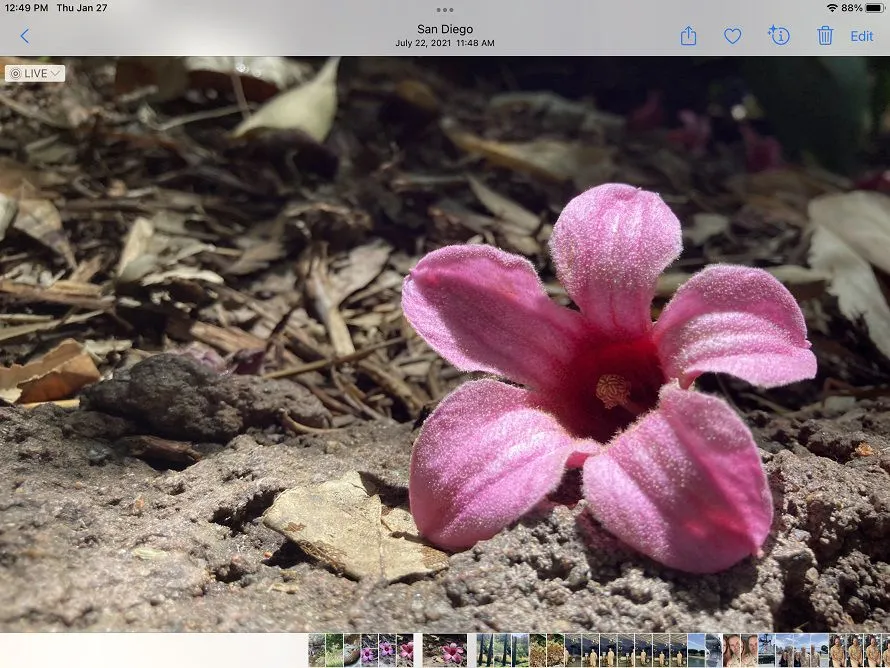
- Splitscreen verwenden. Sobald Sie ein Referenzbild gefunden haben, müssen Sie es neben Ihrer Zeichen-App auf dem Bildschirm platzieren. Öffnen Sie das Multitasking -Menü oben auf Ihrem Bildschirm und tippen Sie dann auf Geteilte Ansicht.
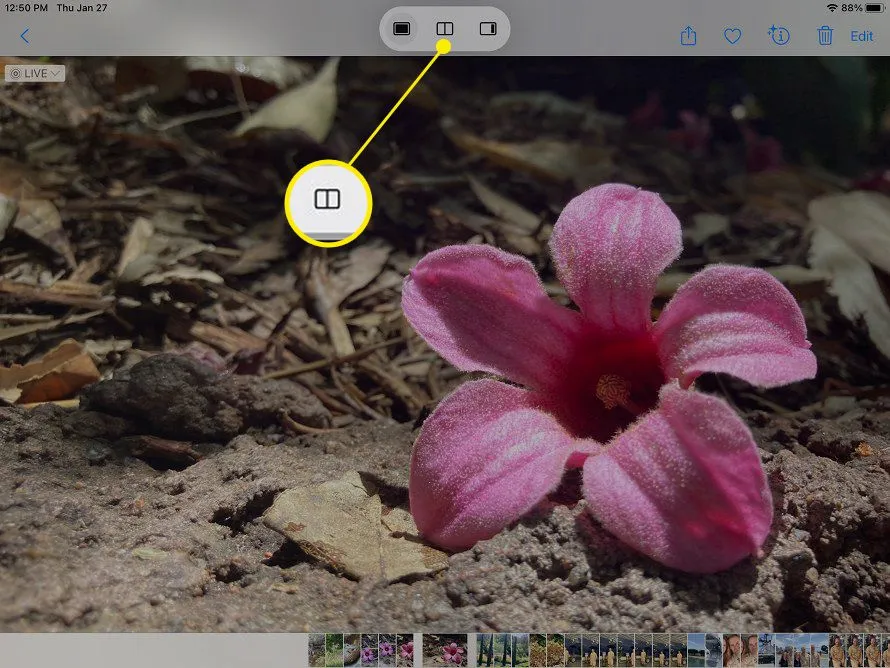
- Öffnen Sie Ihre Zeichen-App, damit sie rechts angezeigt wird.
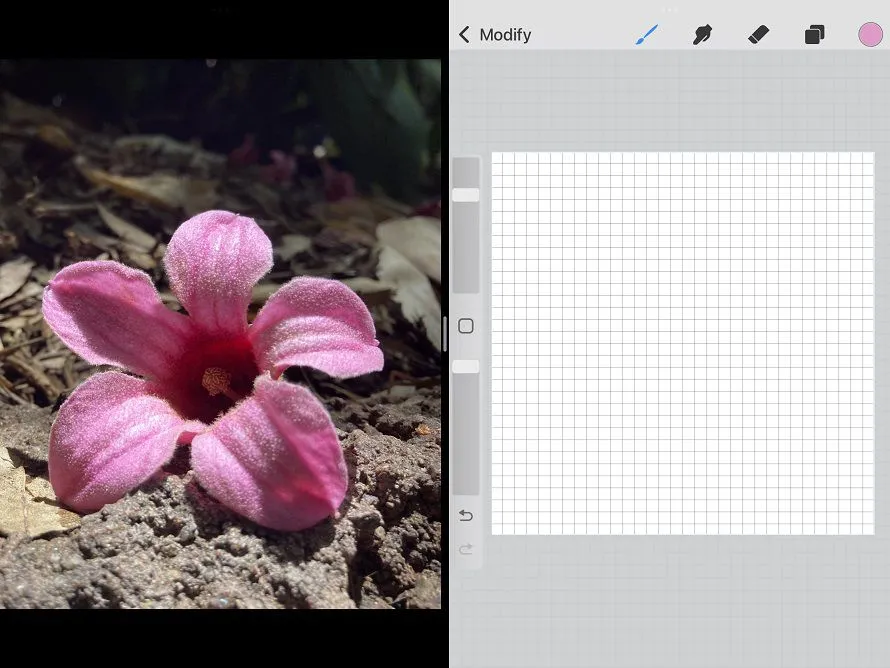
- Mit dem zeichnen beginnen. Jetzt, da Sie die Grundlagen kennen, können Sie zeichnen. Habe Spaß!
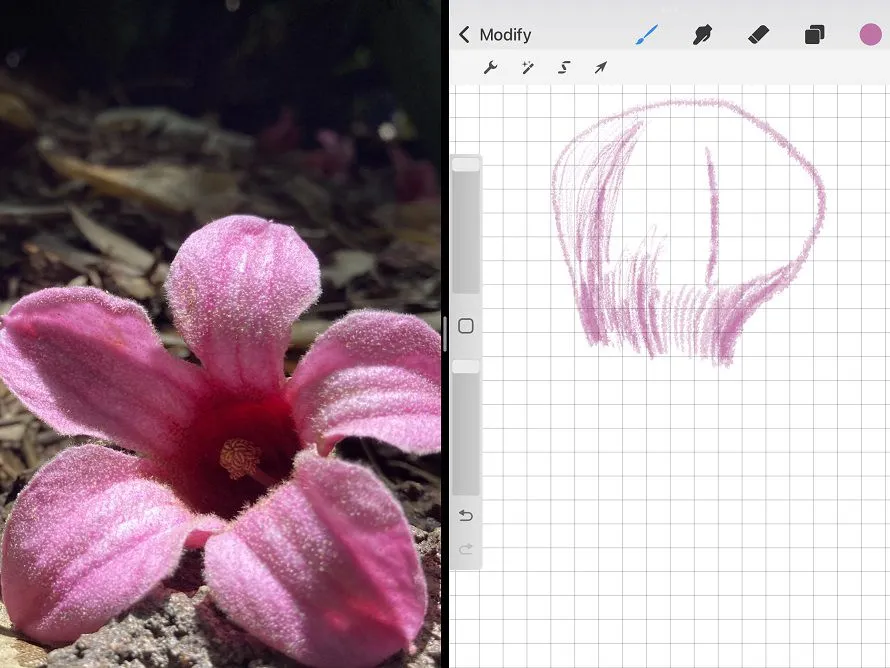
Wenn Sie daran interessiert sind, kostenlos loszulegen, besuchen Sie Linea von The Iconfactory im App Store.
- Wie zeichne ich auf einem iPad auf Google Slides? Öffnen Sie Ihre Präsentation in der Google Slides-App, tippen Sie dann auf Präsentieren und wählen Sie aus, wo Sie präsentieren möchten. Tippen Sie oben auf Zeichnen (Stiftsymbol) und zeichnen Sie mit dem Finger auf der präsentierten Folie. Um den Zeichenmodus zu verlassen, tippen Sie erneut auf Zeichnen.
- Wie spiegele ich das Zeichnen auf Procreate auf einem iPad? Um das Zeichnen auf Procreate zu spiegeln, tippen Sie auf den Pfeil, um die Menüleiste zu öffnen, und tippen Sie dann auf Freiform. Sie können Ihre Zeichnung jetzt horizontal oder vertikal spiegeln. Sie können auch gespiegelte oder symmetrische Zeichnungen erstellen, indem Sie auf Einstellungen > Leinwand > Zeichnungshilfe tippen.
- Wie verwende ich ein iPad zum Zeichnen auf einem Mac?Öffnen Sie mit Ihrem iPad in der Nähe ein kompatibles Dokument (aus Notes, TextEdit, Keynote usw.) auf Ihrem Mac und wählen Sie Datei > Einfügen aus > Skizze hinzufügen. Auf Ihrem iPad öffnet sich ein Skizzenfenster; Erstellen Sie eine Skizze und tippen Sie auf „Fertig“.



Schreibe einen Kommentar